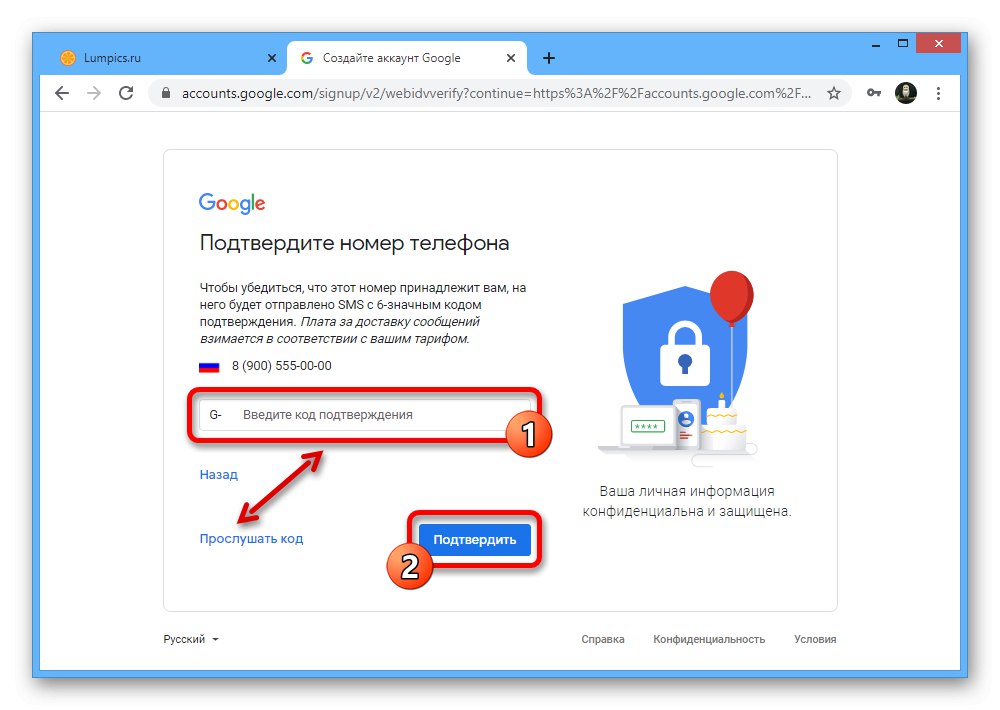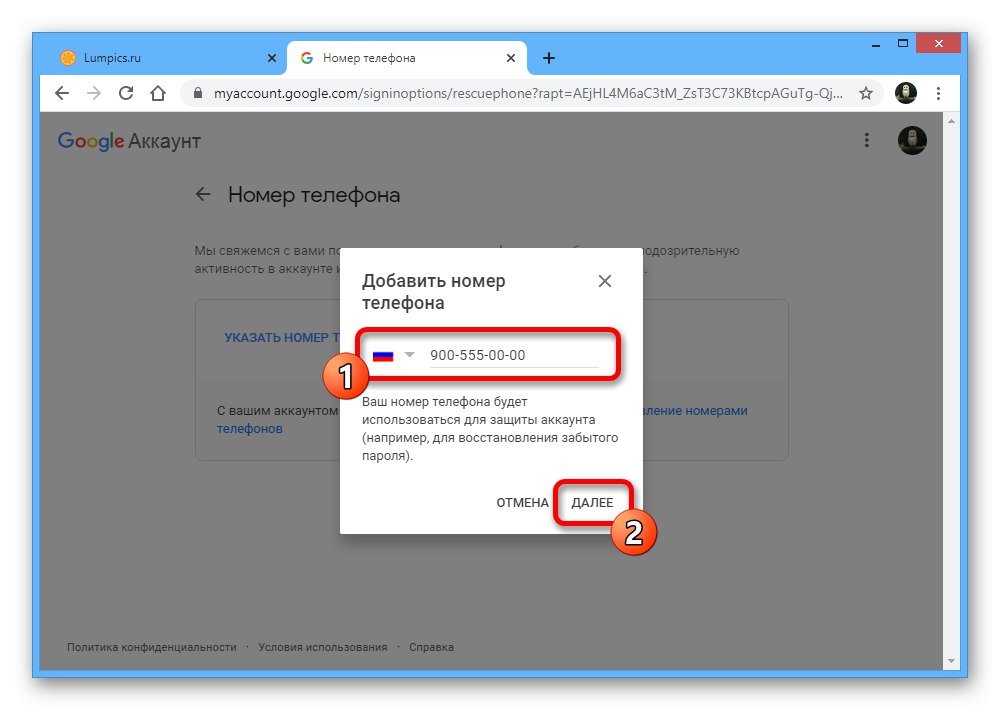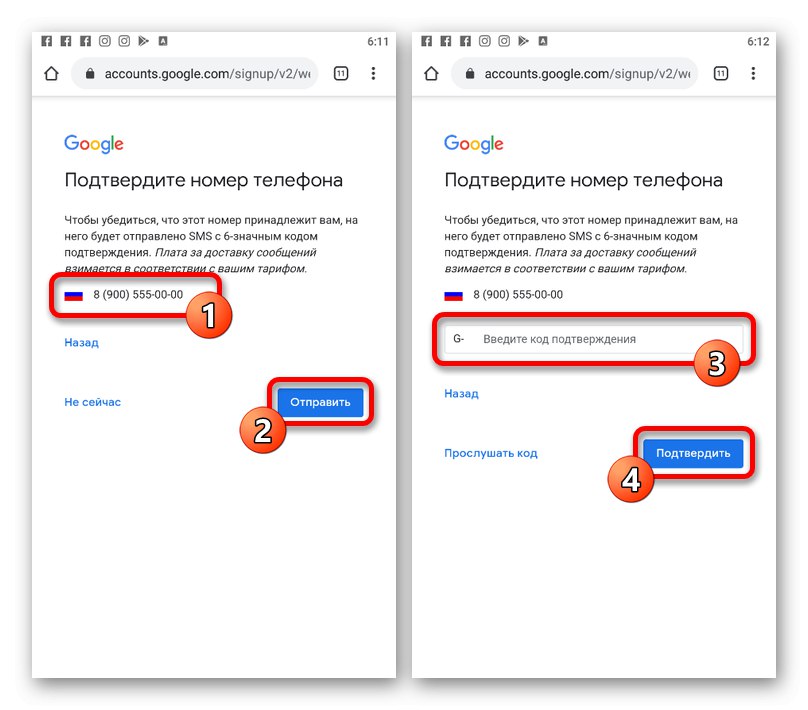Вариант 1: PC версия
Проверката на акаунт в Google може да се извърши чрез пълната версия на сайта на компютър, или по желание чрез добавяне на телефонен номер, или по време на регистрацията на пощенска кутия на услуга на трета страна. В този случай съществуващ акаунт с Gmail по правило не трябва да бъде потвърждаван.
Метод 1: Свързване на телефонен номер
Основният метод за потвърждаване на акаунт в Google е свързването на телефонен номер, който при необходимост ще се използва за изпращане на секретни кодове. Можете да го свържете както по време на регистрацията на нов акаунт, така и в настройките на съществуващ профил.
Прочетете също:
Къде да получите кода на Google Authenticator
Конфигуриране на потвърждаването в две стъпки
Нов акаунт
- Ако нямате акаунт в Google, най-лесният начин да завършите проверката е точно на етапа на регистрация. За да направите това, отворете страницата, като използвате връзката по-долу, попълнете текстовите полета по ваша преценка, следвайки правилата на ресурса, и щракнете върху "По-нататък".
- Следващата стъпка в блока „Телефонен номер (по избор)“ използвайте падащия списък, за да изберете държавата според вашето текущо местоположение и въведете номера в съседното поле. В този случай регионът може да се промени сам, ако въведете символи с кода на държавата.
- Веднъж на страницата „Потвърждаване на телефонен номер“, използвайте бутона „Изпращане“да отидете на потвърждение. Също така е напълно възможно да се откажете от процедурата, като използвате връзката "Не сега".
- След приключване на действията ще бъде изпратен специален код за потвърждение на посочения номер. Препишете получения набор от символи точно след това "G-" в текстово поле "Въведете код за потвърждение" и натиснете „Потвърждаване“.
![Проверка на акаунт в Google с код на компютър]()
В случай на проблеми можете да използвате и връзката „Слушайте кода“за да получите гласово повикване от бота.
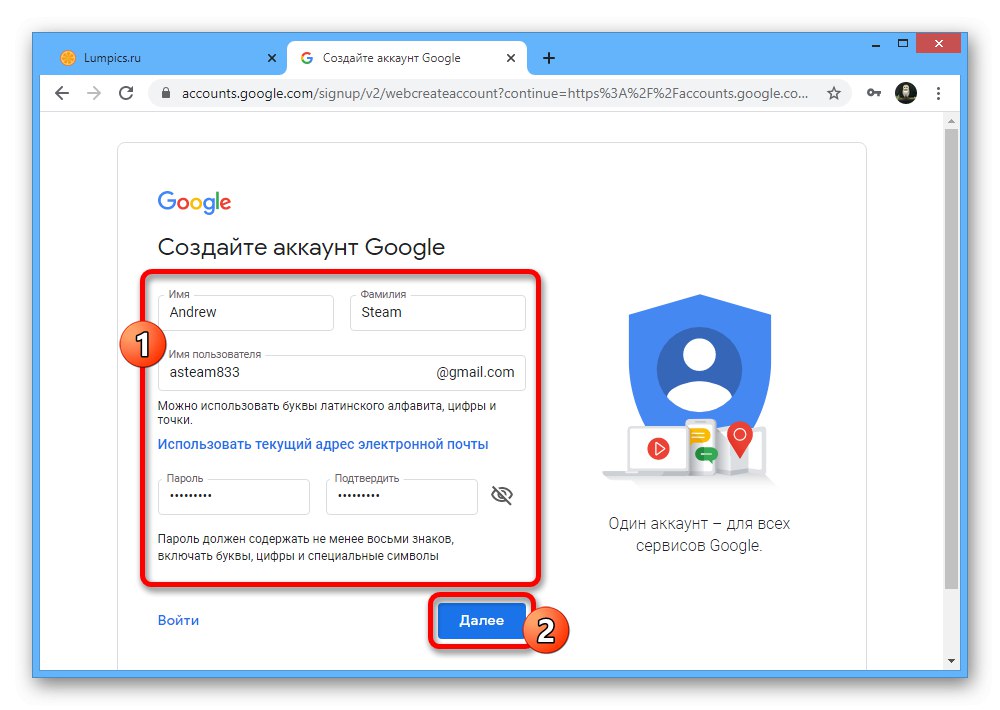
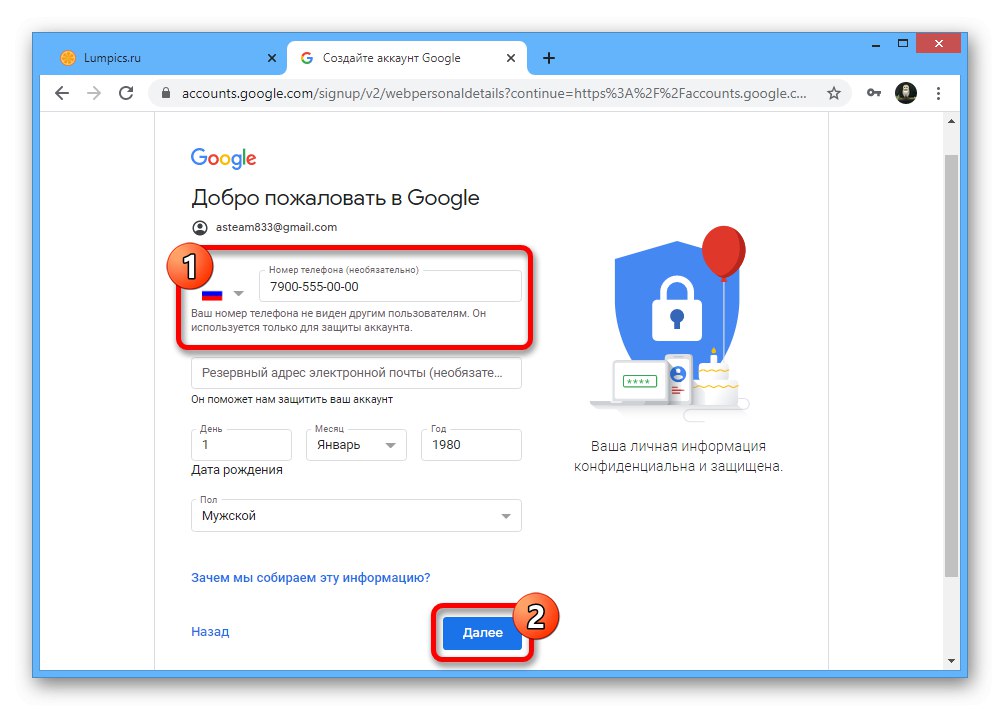
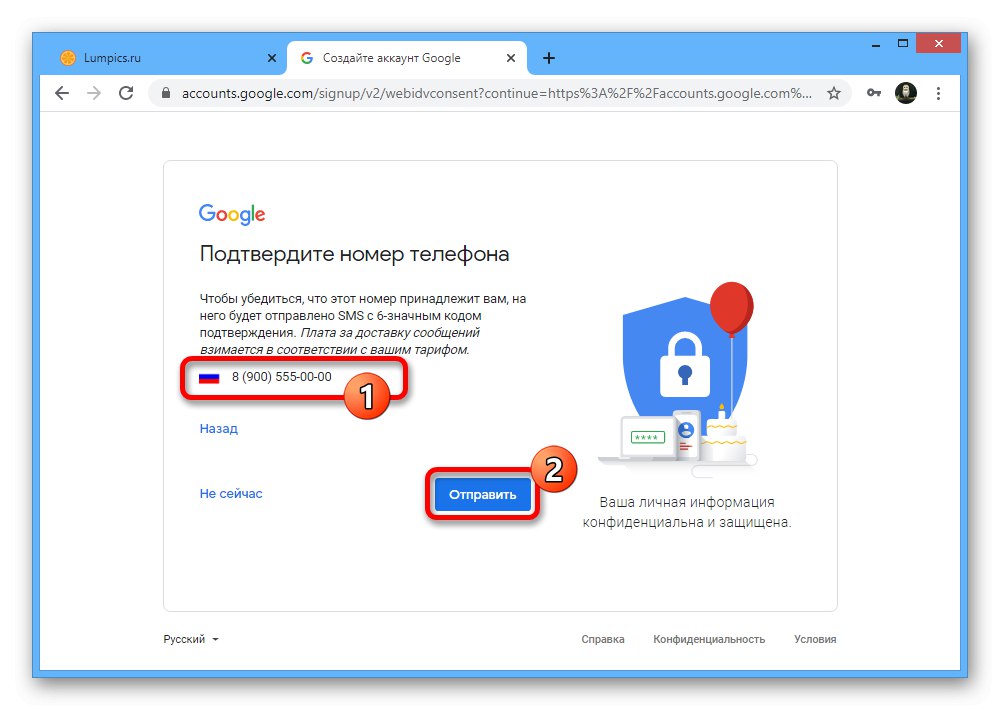
Съществуващ акаунт
- Ако имате съществуващ акаунт без свързан телефонен номер, можете също да извършите проверка, например, за да не получавате много досадни препоръки. За тези цели, първо, отворете страницата с настройки на акаунта на адреса по-долу, отидете в раздела "Безопасност" и в блока „Методи за проверка на самоличността“ използвайте връзката „Добавяне на номер на мобилен телефон“.
- На страницата "Вход" преупълномощавайте, като посочите паролата за вашия акаунт и кликнете "По-нататък".
- Преминаване към раздела "Телефонен номер", щракнете с левия бутон върху връзката „Посочете телефонен номер“.
- В изскачащия прозорец попълнете единственото текстово поле според телефонния номер и използвайте бутона "По-нататък"... Както при регистрацията, тук са налични различни формати за въвеждане.
![Добавете телефонен номер към акаунт в Google на компютър]()
Освен това проверете дали телефонният номер е въведен правилно и кликнете „За да получите кода“.
- Отворете входящите съобщения на вашия смартфон и напишете получените символи в текстовото поле „Въведете код“... За да завършите процедурата, натиснете „Потвърждаване“.
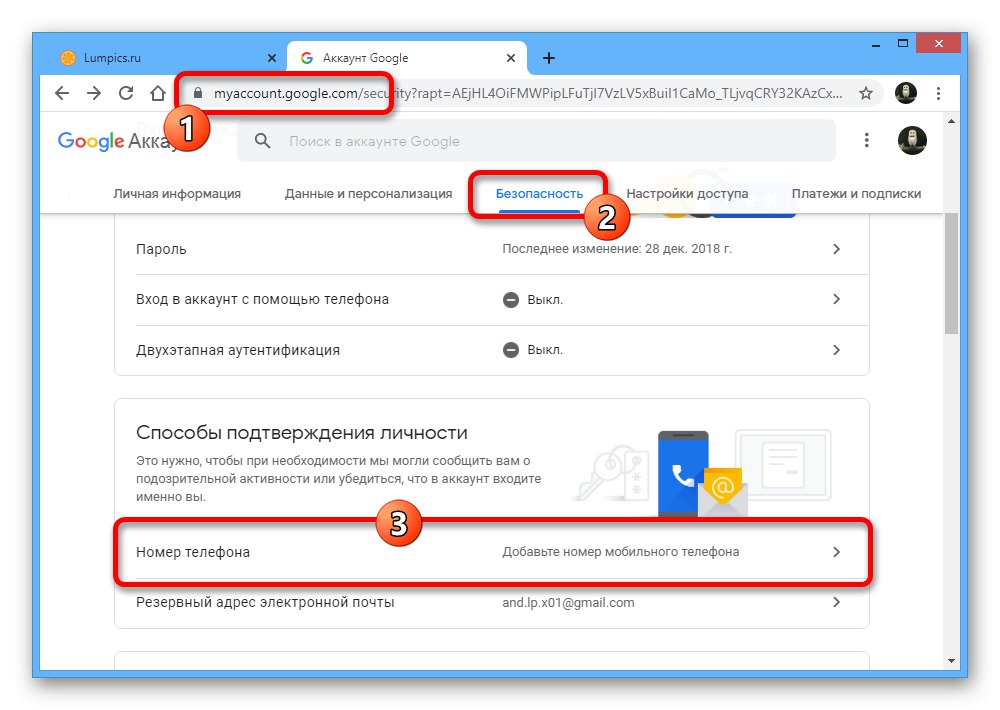
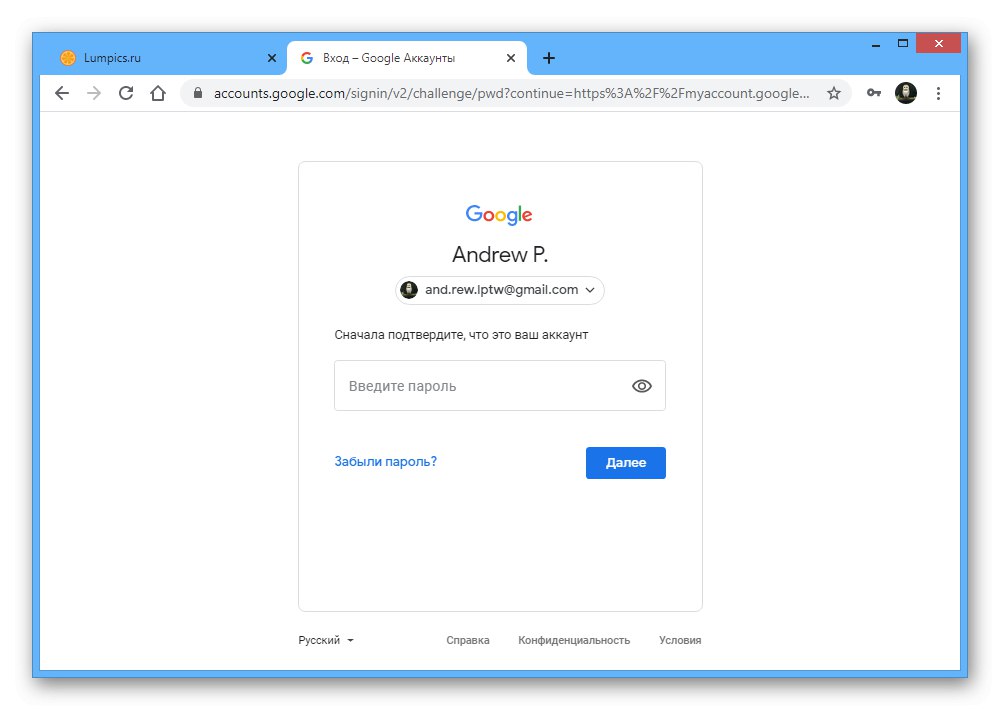
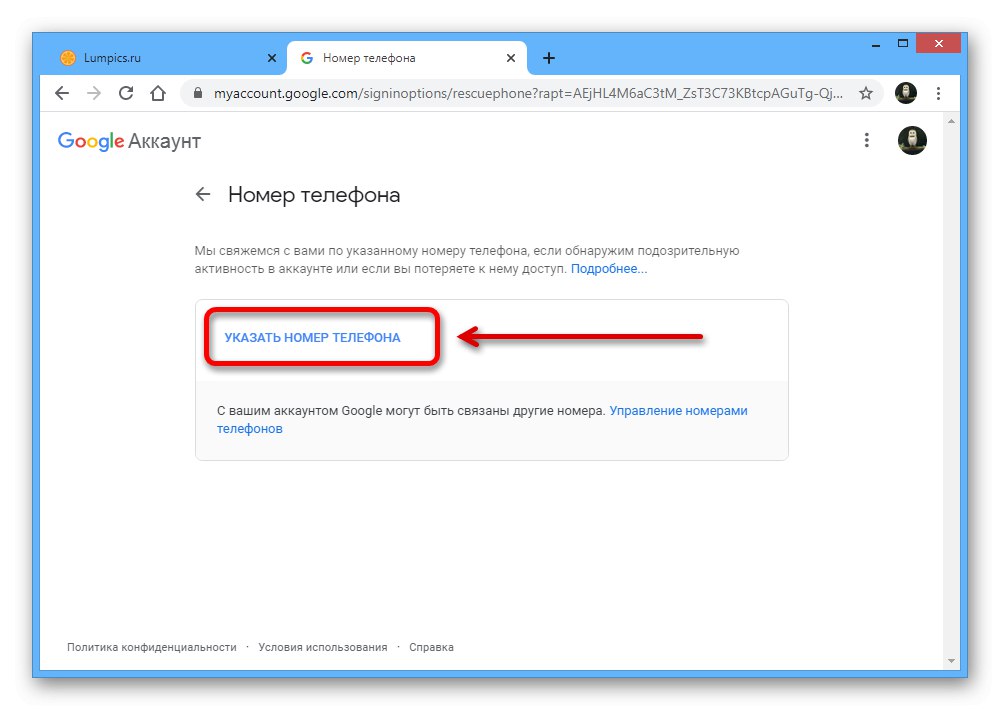
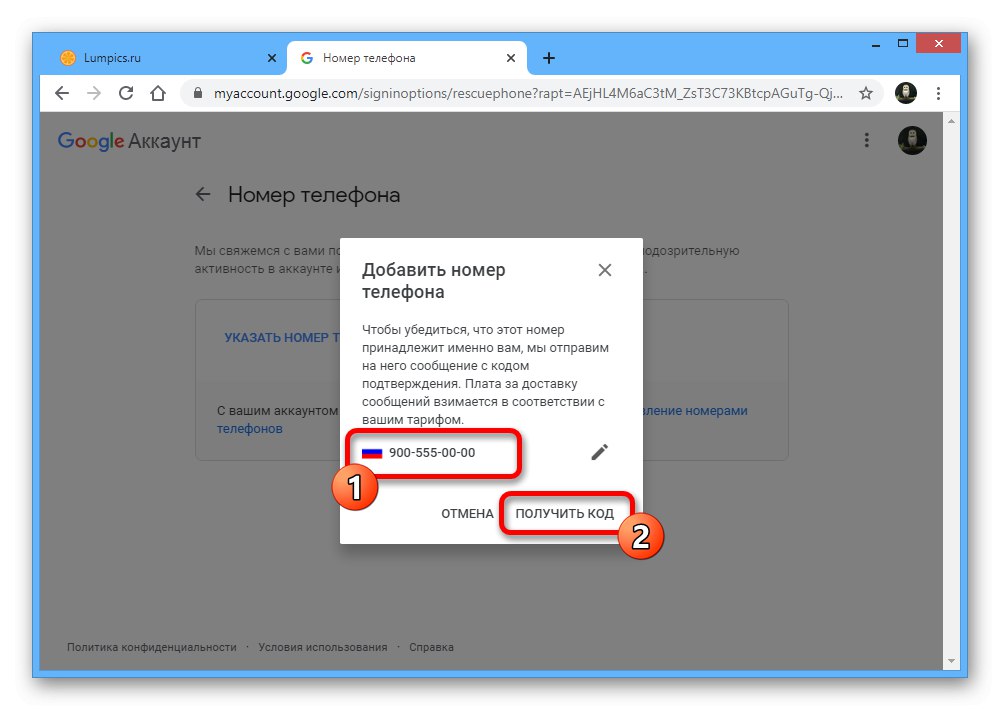
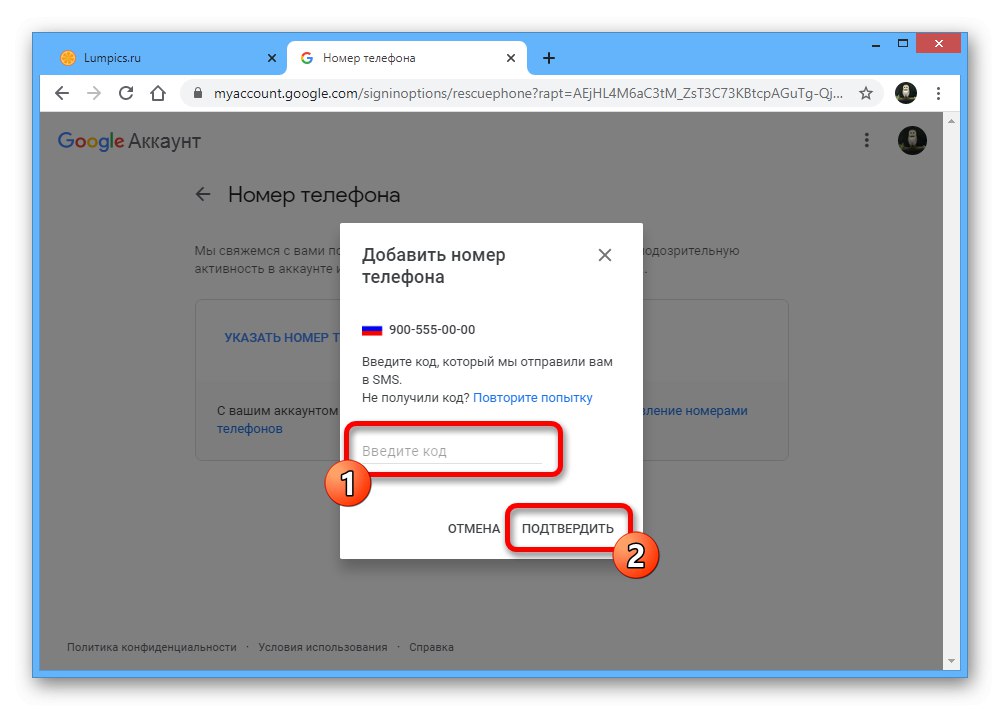
В допълнение към горното, можете също да добавите резервен имейл адрес, за да получавате известия и да увеличавате сигурността на акаунта, но в този случай не се изисква допълнително потвърждение.
Метод 2: пощенски адрес на трета страна
Уебсайтът на Google предоставя възможност за създаване на личен акаунт не само с фиксиран адрес Gmail.com, но също и с домейна на всяка друга пощенска услуга. В този случай се изисква потвърждение, тъй като в противен случай няма да можете да използвате акаунта си.
- Отворете страницата за създаване на нов акаунт в Google във всеки интернет браузър и използвайте връзката „Използване на текущия имейл адрес“... В текстовото поле "Имейл адрес" въведете пълния имейл от друг сайт, който искате да използвате за регистрация, и не забравяйте да попълните други блокове на страницата, преди да щракнете "По-нататък".
- В следващата стъпка "Потвърди имейл адреса" трябва да попълните текстовото поле „Въведете код“ и натиснете бутона „Потвърждаване“ за да завършите регистрацията.
- Можете да откриете директно самия код в посочената пощенска кутия, като отворите последното получено писмо от Google и копирате набора от символи от раздела „Използвайте този код, за да проверите дали адресът ви принадлежи“.
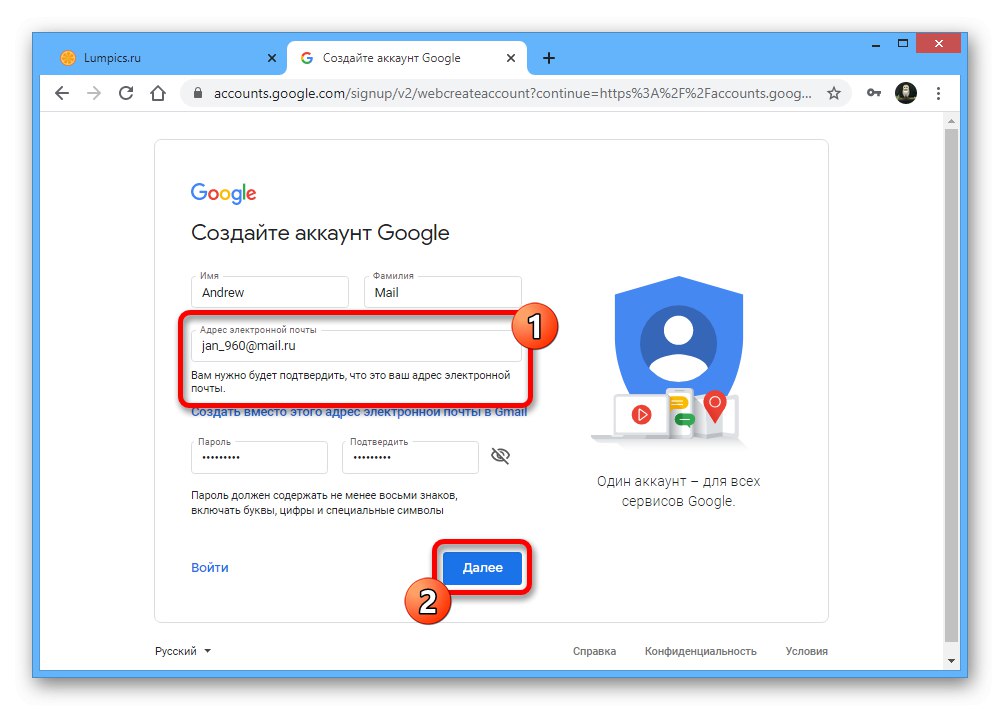
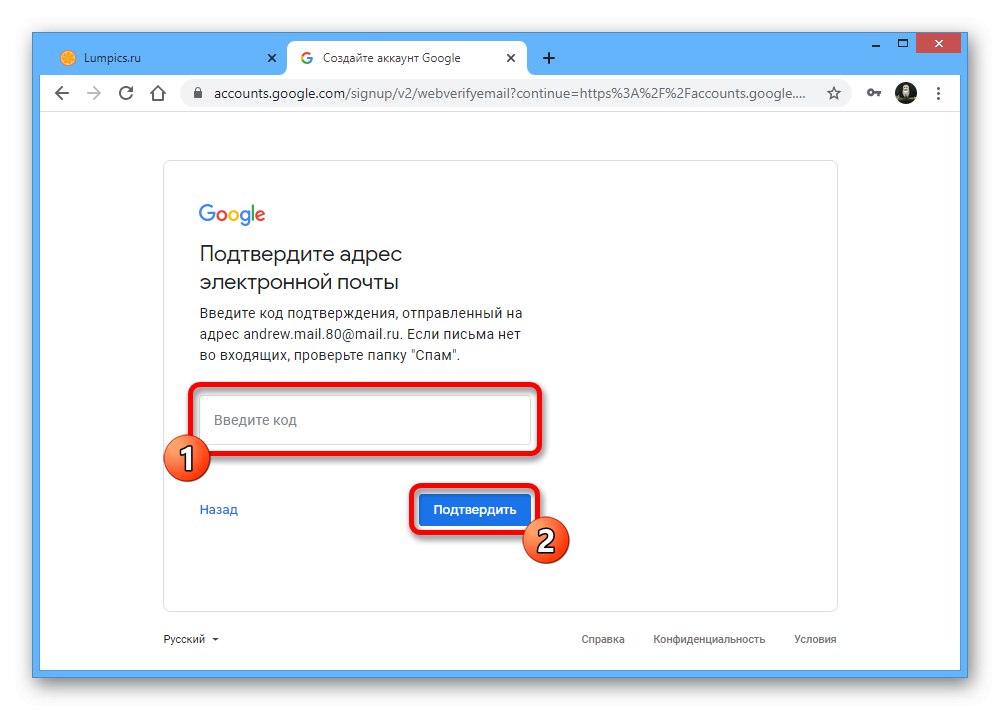
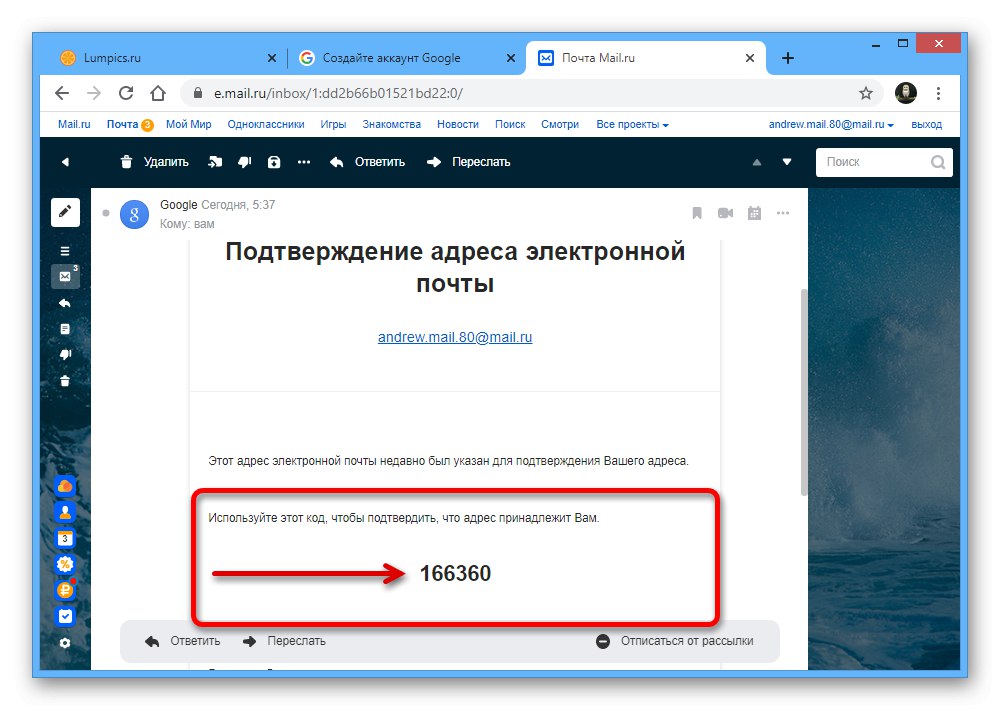
Последващите стъпки не се различават от обичайната регистрация с необходимостта да се посочи пол, дата на раждане, телефонен номер и резервна поща.
Прочетете също: Регистриране на акаунт в Google на компютър
Вариант 2: Мобилно устройство
На мобилни устройства можете също да потвърдите своя акаунт в Google по два различни начина, като свържете телефонния си номер или използвате адреса на друга услуга за електронна поща. След това ще използваме браузъра, а не параметрите на смартфона.
Прочетете също: Създайте акаунт в Google на Android
Метод 1: Свързване на телефонен номер
Потвърждаването на профил в Google на смартфон с телефонен номер не се различава много от подобна процедура на компютър, независимо от браузъра или платформата.
Нов акаунт
- Отидете на новата страница за създаване на акаунт, попълнете всяко текстово поле, както е необходимо, и кликнете "По-нататък".
- На следващия екран докоснете блока „Телефонен номер (по избор)“ и въведете желания телефонен номер. Най-добре е да се придържате към пълния формат на кода на държавата, но можете и ръчно да изберете желания регион.
- Чрез натискане на бутона "По-нататък" в долния десен ъгъл ще се отвори страница „Потвърждаване на телефонен номер“... Докоснете, за да продължите „Изпращане“ и в текстовото поле "Въведете код за потвърждение" вмъкнете знаци, получени като SMS.
![Изпратете код за потвърждение на акаунт в Google от телефона си]()
Само цифри след "G-", пренебрегвайки всички други знаци.
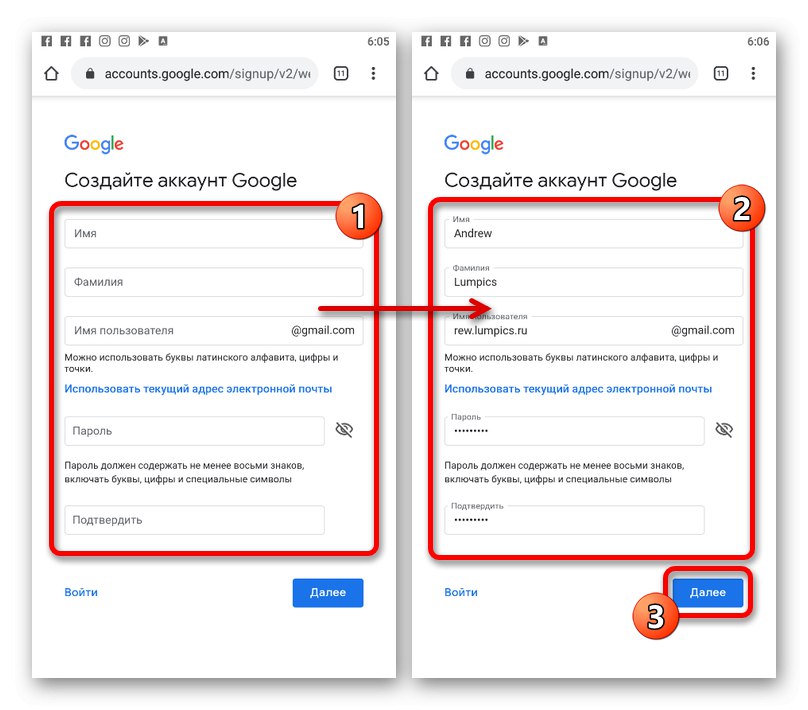
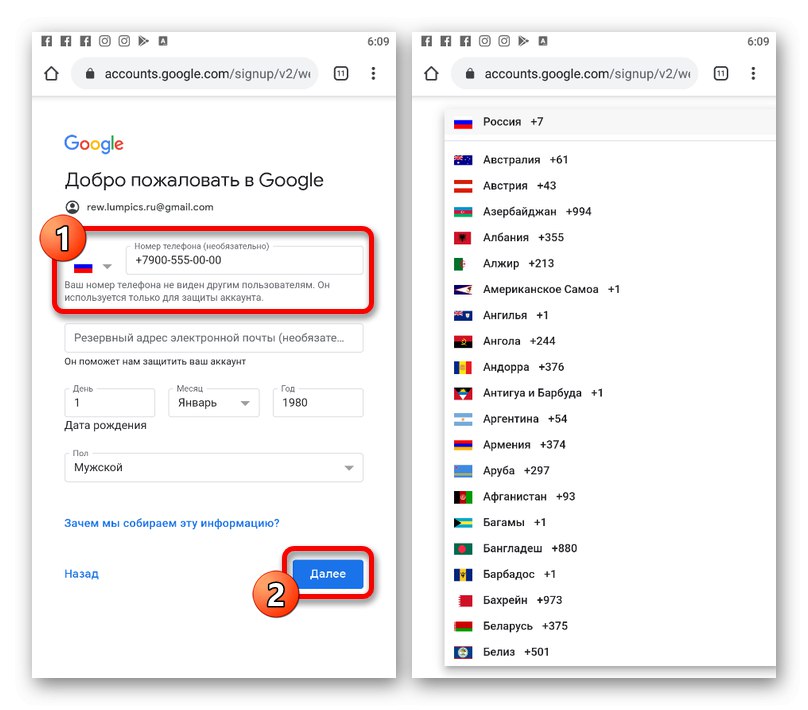
Съществуващ акаунт
- Ако искате да потвърдите съществуващия си акаунт, ще трябва да използвате настройките на сайта. Отидете до опциите на Google, като използвате горното меню, отворете раздела "Безопасност" и в блока „Методи за проверка на самоличността“ докоснете линията "Телефонен номер".
- Извършете допълнително потвърждение, като въведете отново паролата за вашия акаунт и на страницата, която се отваря, докоснете връзката „Посочете телефонен номер“.
- Попълнете единственото текстово поле според телефона, който искате, щракнете "По-нататък" и след допълнителна проверка изпратете SMS с помощта на бутона „За да получите кода“.
- Отваряйте входящите съобщения, копирайте получения набор от номера и поставете в полето „Въведете код“ в Google.
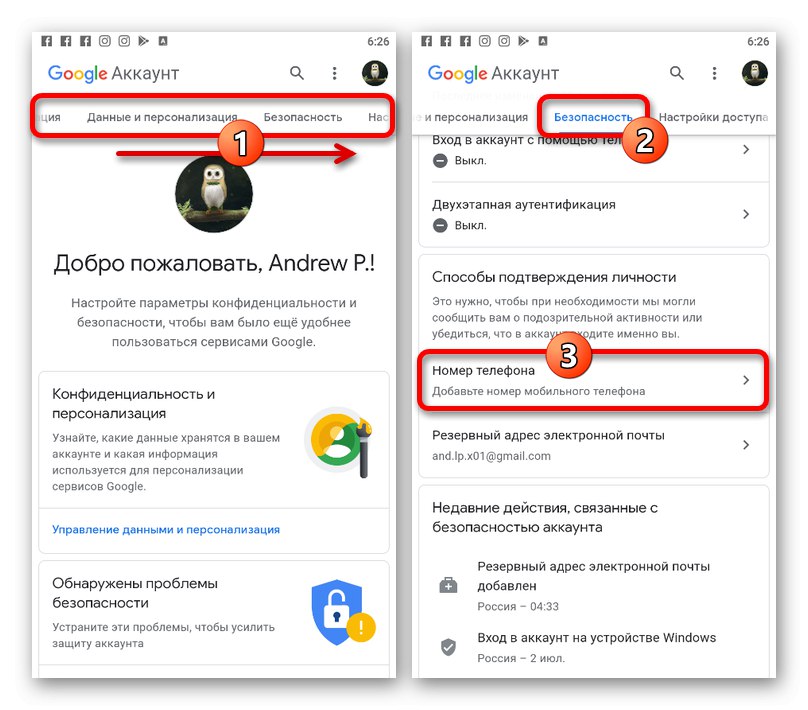
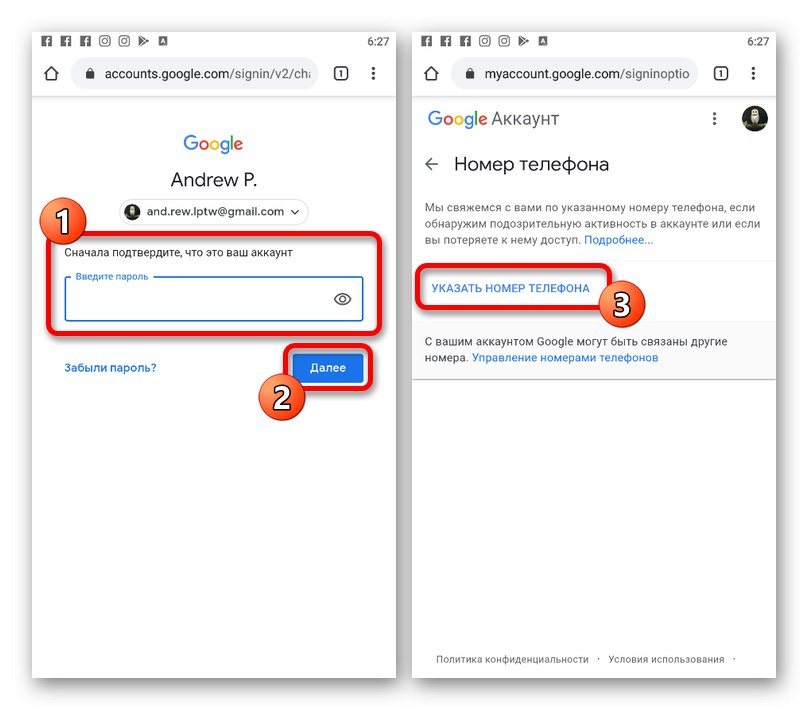
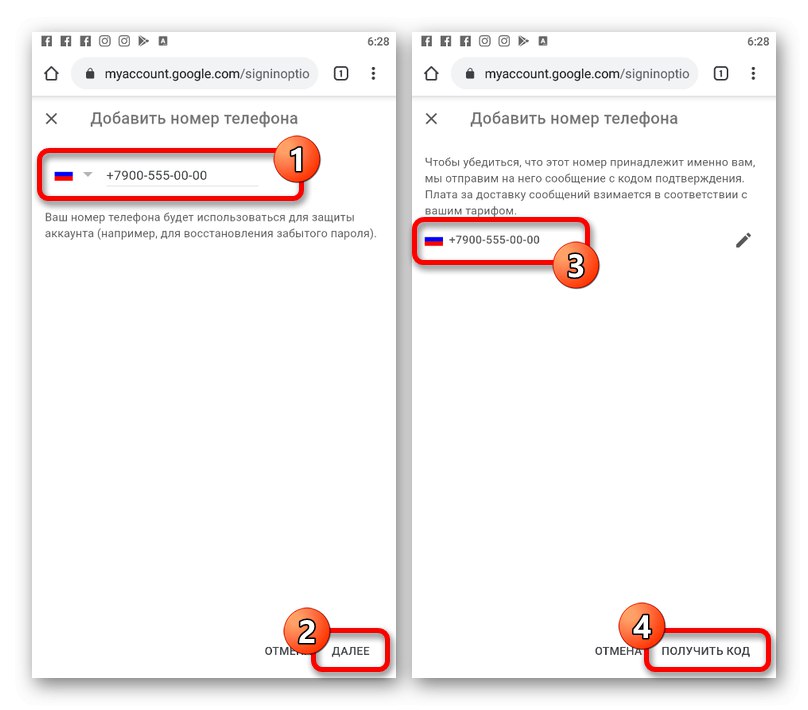
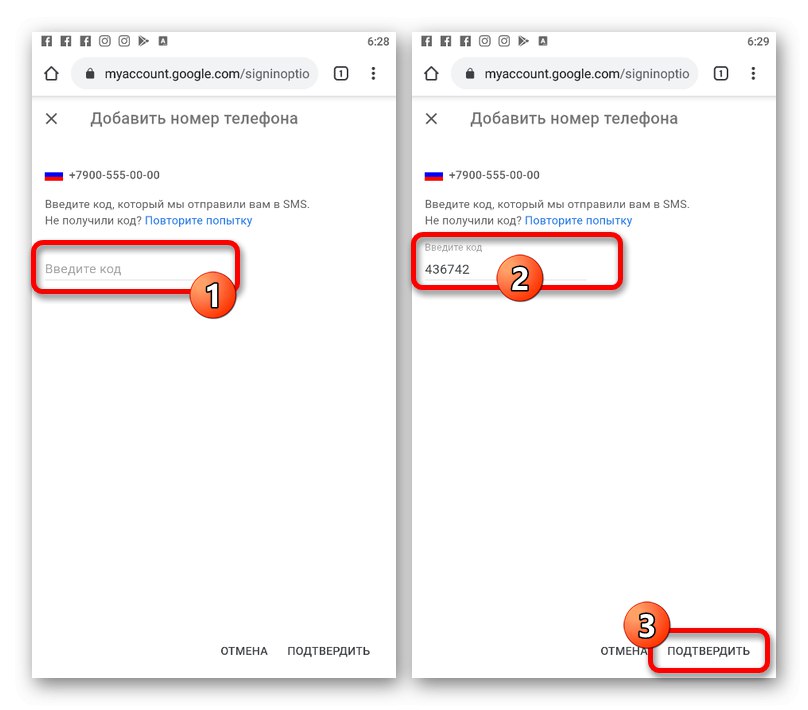
В случай на успешно приключване на процедурата, след натискане на бутона „Потвърждаване“ пренасочени към страницата с настройки. Ако получите грешки, повторете стъпките или опитайте друг телефонен номер.
Метод 2: пощенски адрес на трета страна
Когато регистрирате нов профил в Google с помощта на електронната поща на друга пощенска услуга, като например на компютър, се изисква задължително потвърждение. Не забравяйте обаче, че дори след приключване на описаната процедура, можете също да засилите защитата, като използвате действията от предишния метод.
- На страницата за създаване на нов акаунт използвайте връзката „Използване на текущия имейл адрес“ и в текстовото поле "Имейл адрес" въведете необходимия имейл. Останалите блокове също са задължителни.
- На следващата страница използвайте 6-цифрения код и натиснете „Потвърждаване“... Други стъпки са подобни на обикновената регистрация.
- Можете да получите споменатия код за потвърждение в посочената по-рано пощенска кутия, като разширите и прочетете писмото от Google.
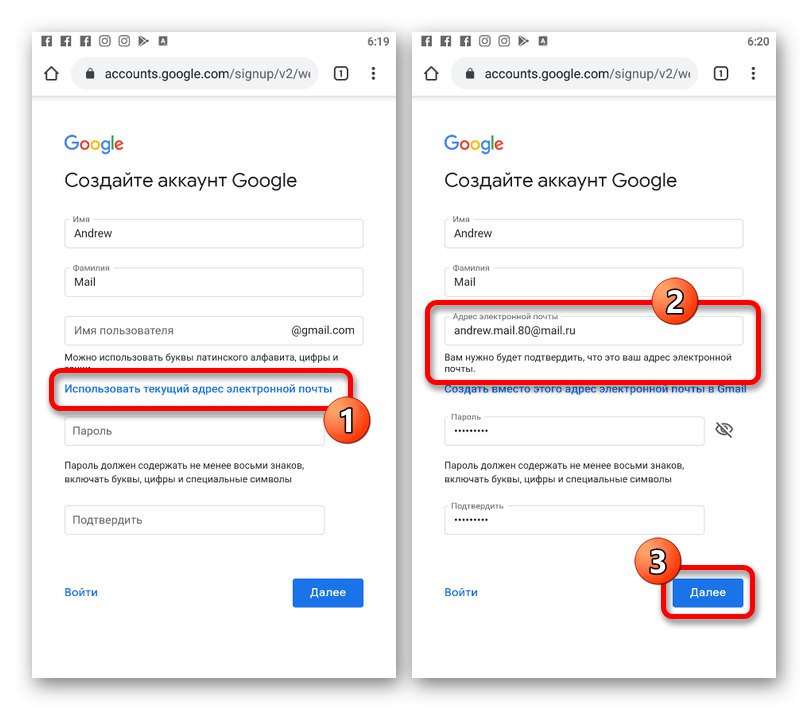
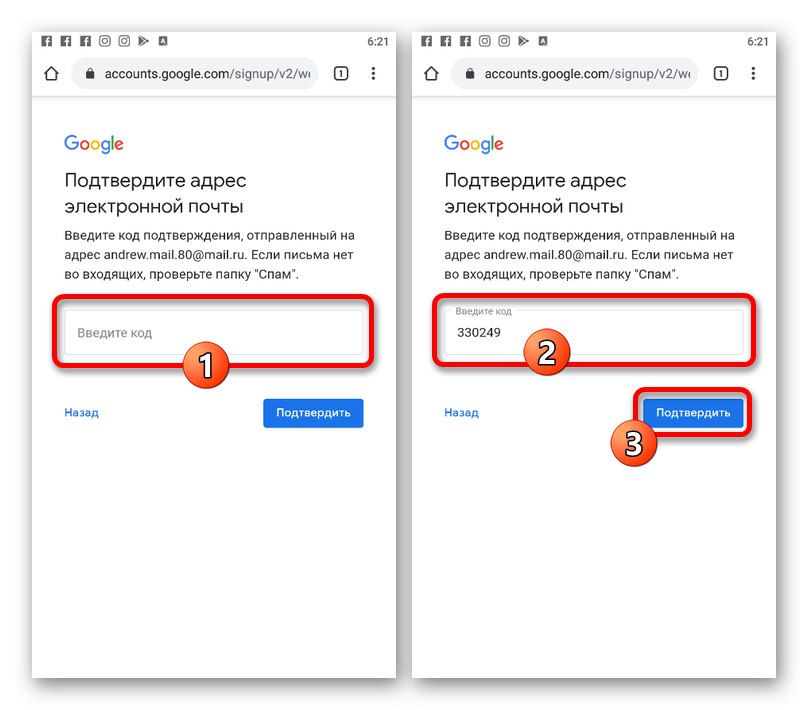
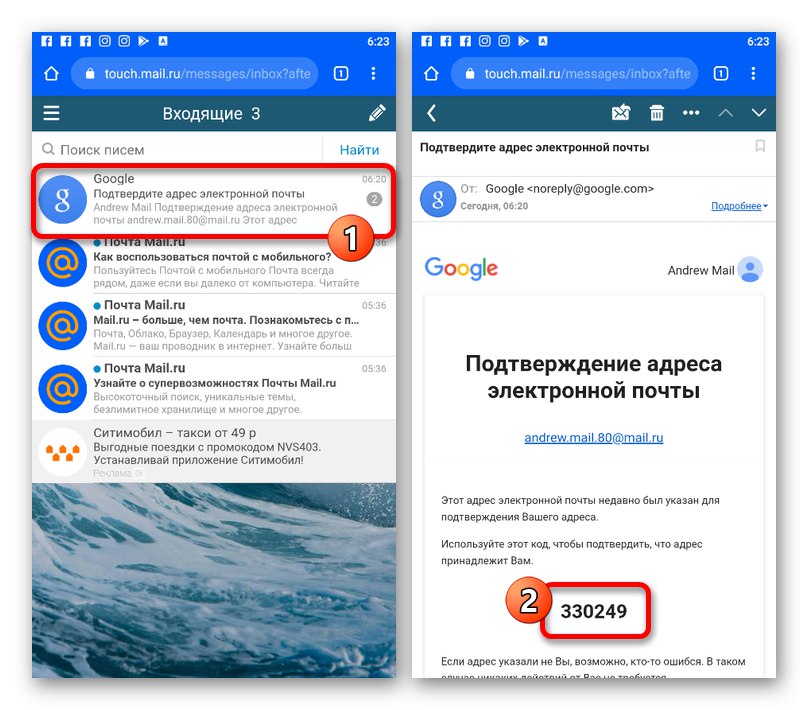
След като изпълните стъпките в двата раздела на инструкциите, ще можете да потвърдите акаунта си в Google, но дори някои от свързаните услуги все пак ще изискват подобни действия. Например ситуацията е подобна в YouTube, където някои функции са блокирани по подразбиране.
Прочетете също: Потвърждаване на вашия акаунт в YouTube